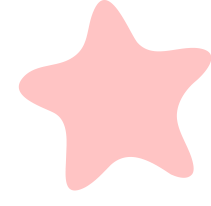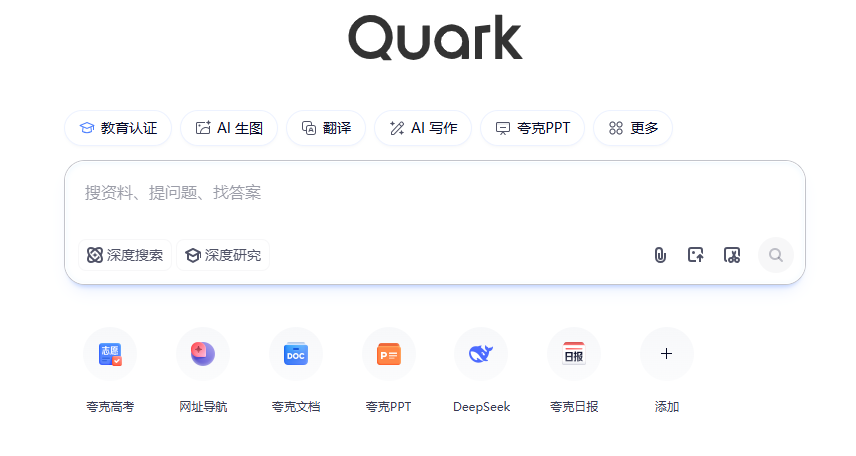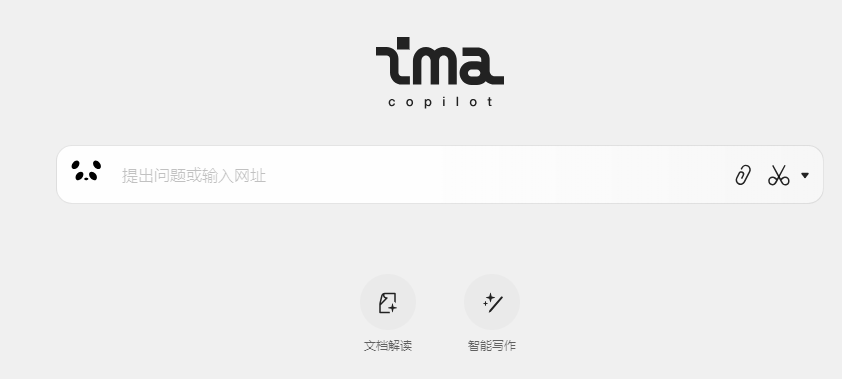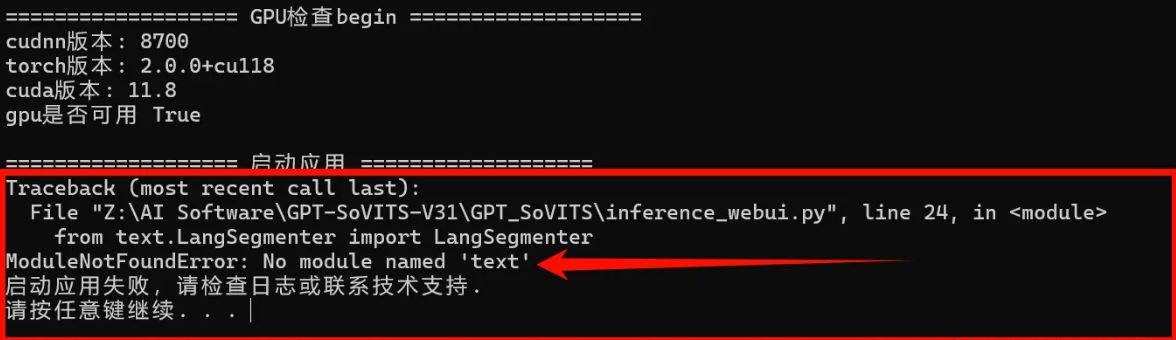字数 868,阅读大约需 5 分钟
所谓“强中自有强中手”💯粉丝朋友在1.7.1的时候就摸索出图文输出新玩法了🥳
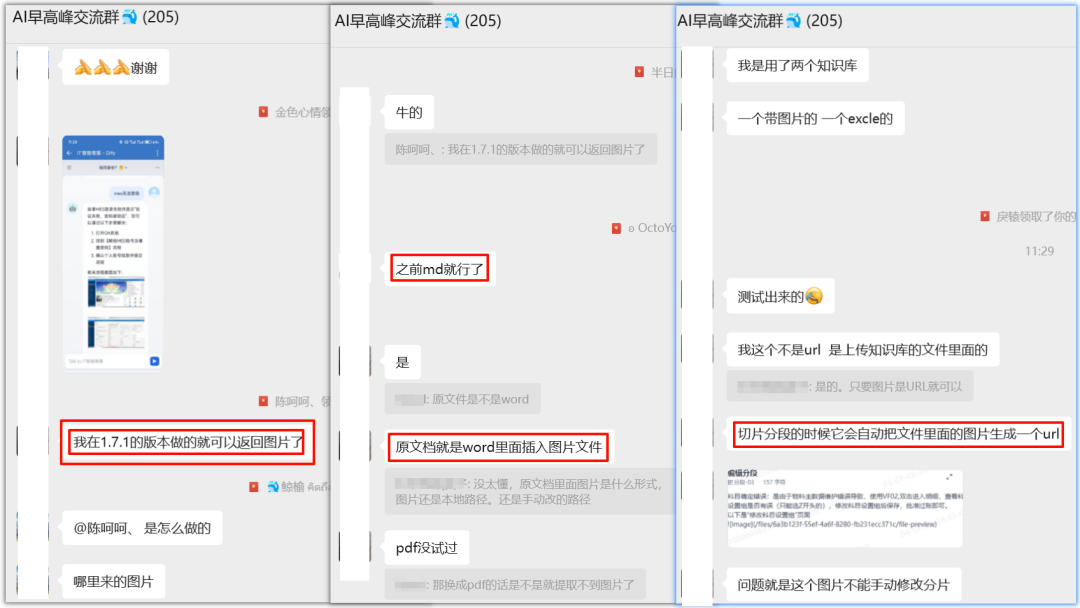
上回书说到Dify 2.0.0 本地文件怎么实现图文混合输出?无论是手动还是自动,都是要把图片转URL,才能实现图文共存。受粉丝朋友启发✊,笔者又摸索出一个新玩法,只要打开这3个开关,才算真正的自动转URL,一起来实操看看吧。
1. 修改3处配置项
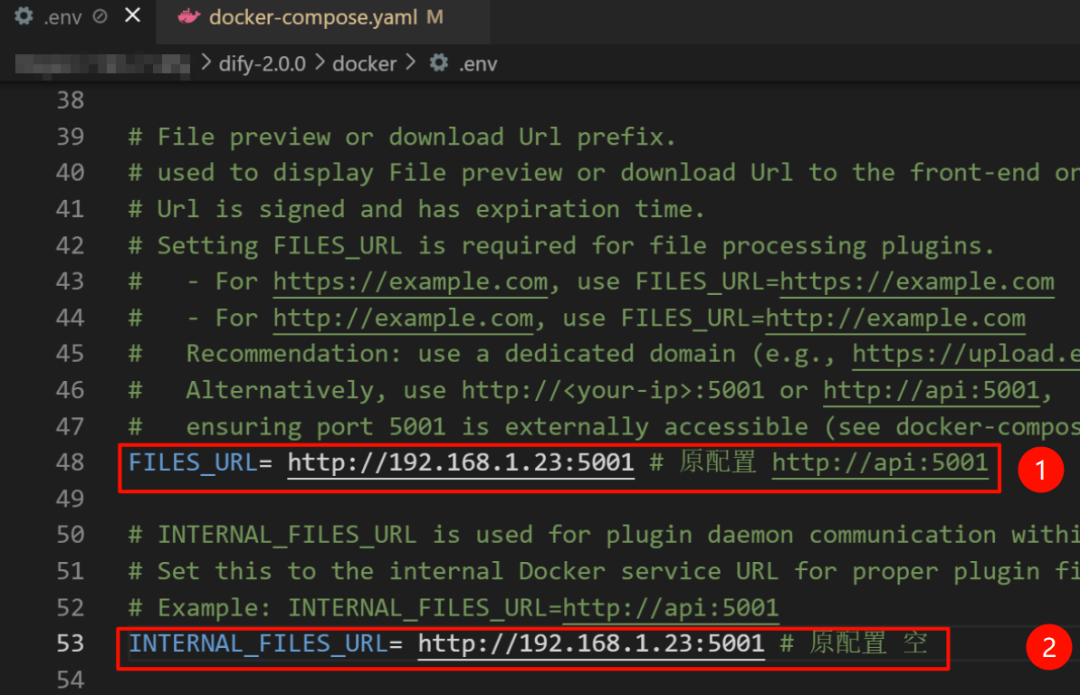
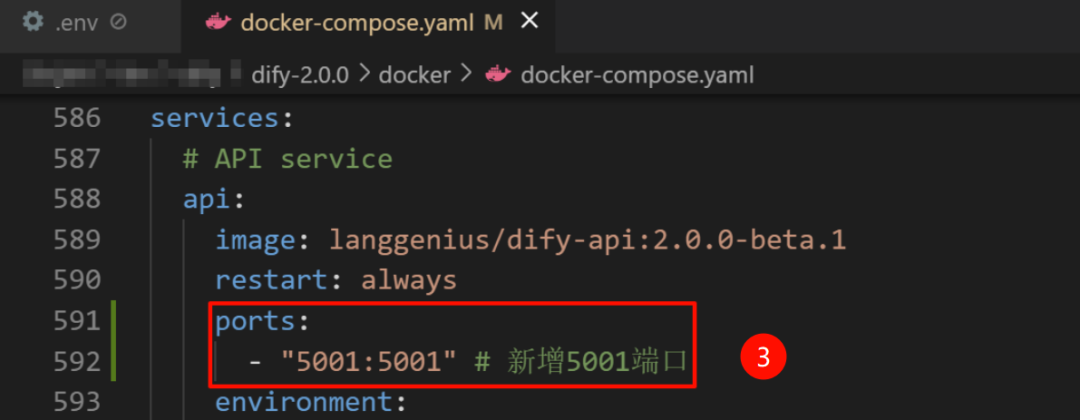
打开docker/.env,将FILES_URL和INTERNAL_FILES_URL,修改成当前机器的ip地址:端口(见图示①②)
③打开docker/docker-compose.yaml,将api服务添加5001端口(见图示③)示例如下
-
• 当前ip:http://192.168.1.23 -
• 端口:5001
FILES_URL= http://192.168.1.23:5001 # 原配置 http://api:5001
INTERNAL_FILES_URL= http://192.168.1.23:5001 # 原配置 空
-
•api服务新增ports:也是5001
services:
#APIservice
api:
image:langgenius/dify-api:2.0.0-beta.1
restart:always
ports:
- "5001:5001" # 新增5001端口
两个URL的作用
-
•FILES_URL(外部可访问):用于给前端展示“文件预览/下载”的完整地址前缀,是浏览器或外部客户端能直接访问的地址。 -
•INTERNAL_FILES_URL(容器内访问):用于 Docker 内部网络中,插件守护进程/后端服务之间访问文件的地址前缀。一般配置为容器网络内可达的服务名或内网地址,避免走外网。
ports 的作用
-
•将容器内端口“发布”到宿主机,使外部(浏览器/其他主机)可以通过宿主机 IP:端口访问该容器服务。 -
• 如果没配置 ports :不对外发布端口。服务只能在 Docker 内部网络被其它容器通过 http://: 访问,但外部无法用宿主机 IP:端口直接访问。
配置完成后,还要重启dify服务,才能生效
docker compose up -d
2.创建知识库2.1 创建知识库(或流水线创建)
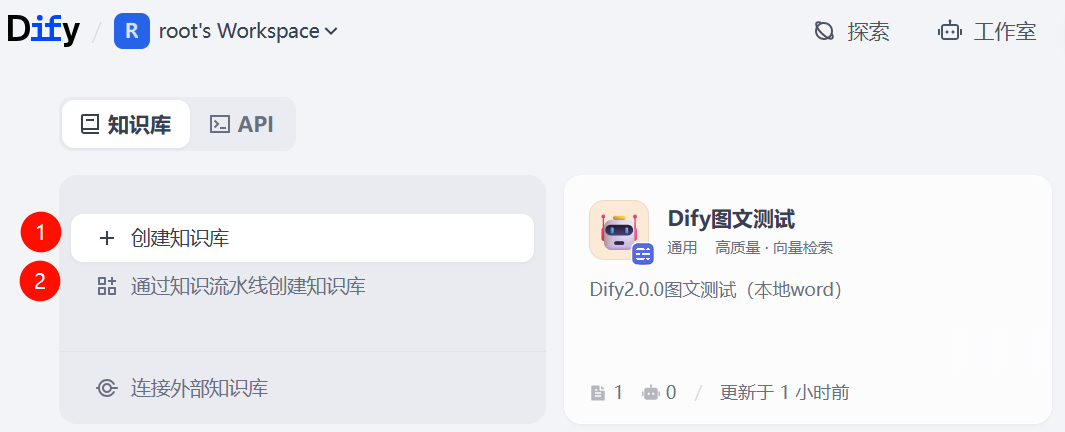
2.2 选择数据源
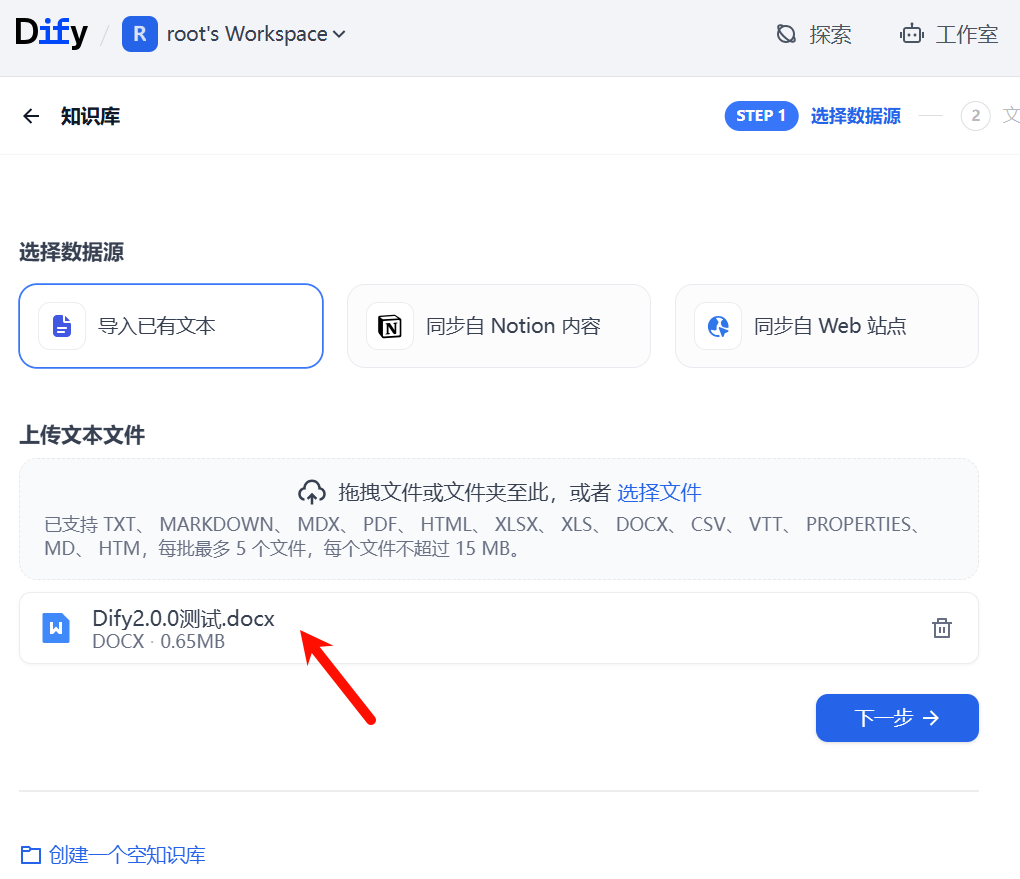
2.3 文本分段
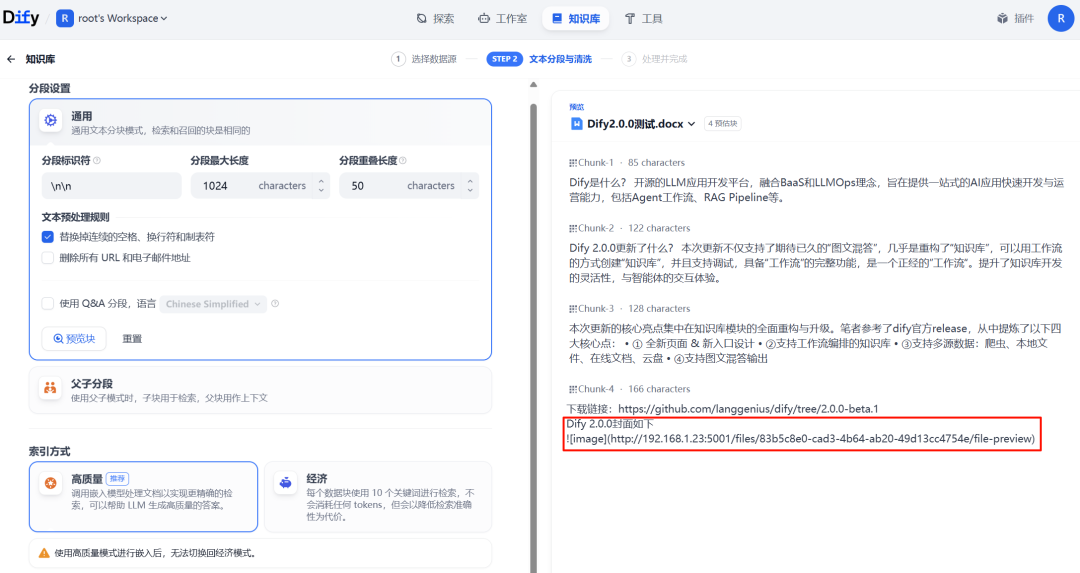
2.4 查看分段左侧是我们刚才上传的文档,右侧是分段详情。
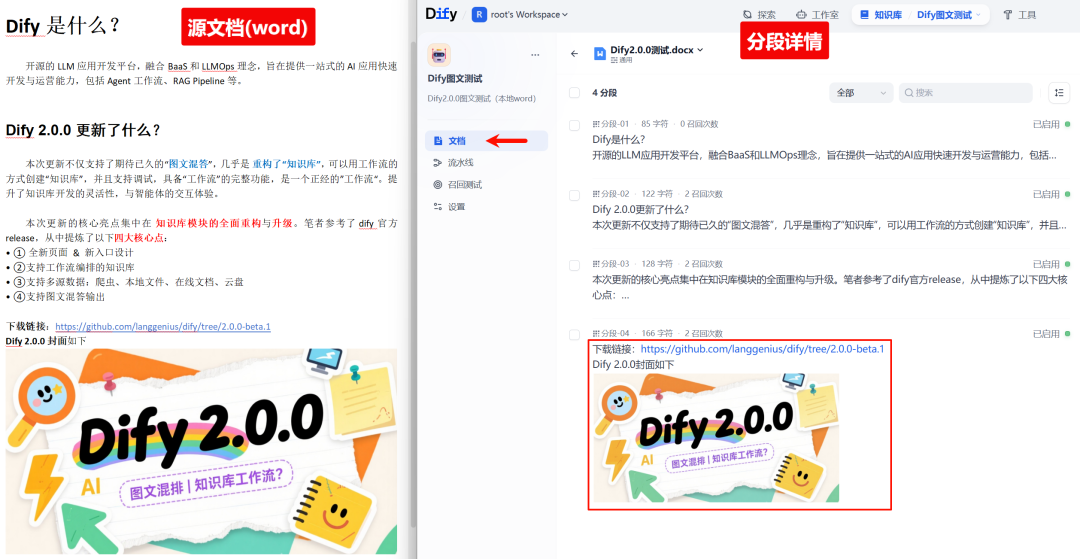
这样我们就能进行常规的LLM图文问答操作了。2.5 图文问答
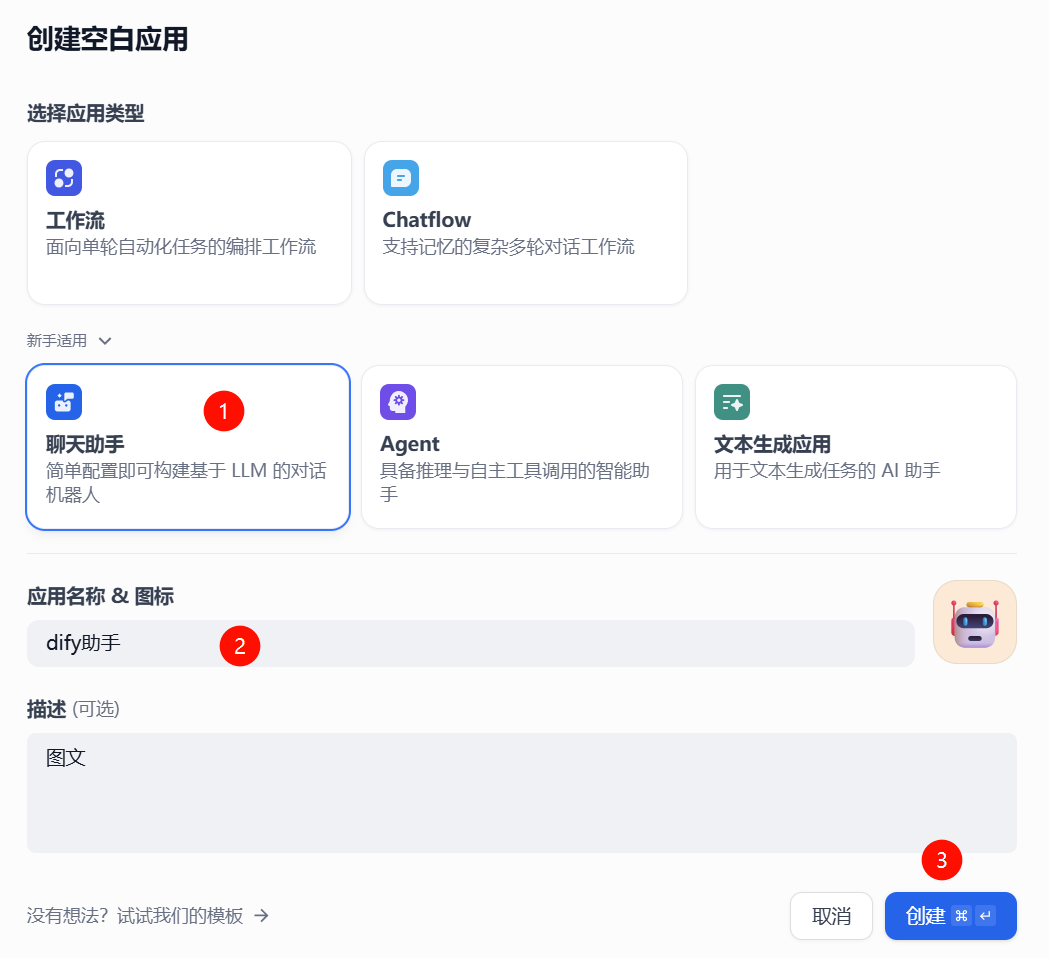
提示词输入
请列举知识库中的数据详细回答,如果有图片,保持原图片的所有代码,不得删改。当所有知识库内容都与问题无关时,你的回答必须包括“知识库中未找到您要的答案!”这句话。
知识库挂上,刚才构建的word知识库”Dify图文测试“
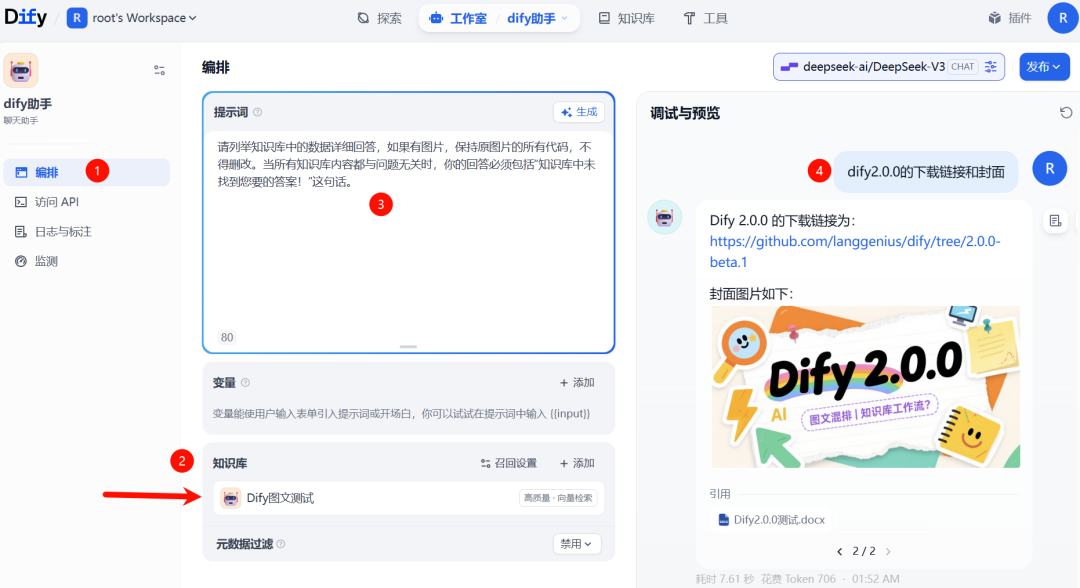
发送对话
dify2.0.0的下载链接和封面
🎊恭喜你又解锁了Dify图文问答新技能!如果本地图文文件非常多,快来尝试这个方法,搭建你的图文知识库吧!
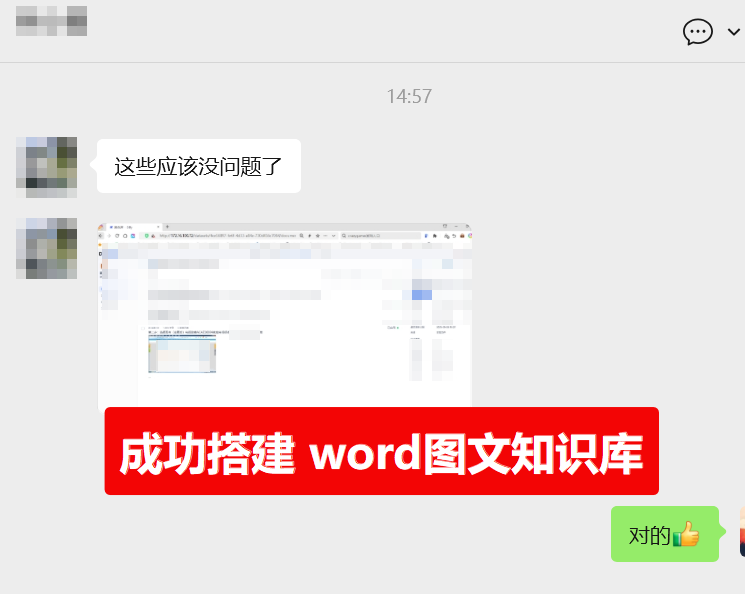
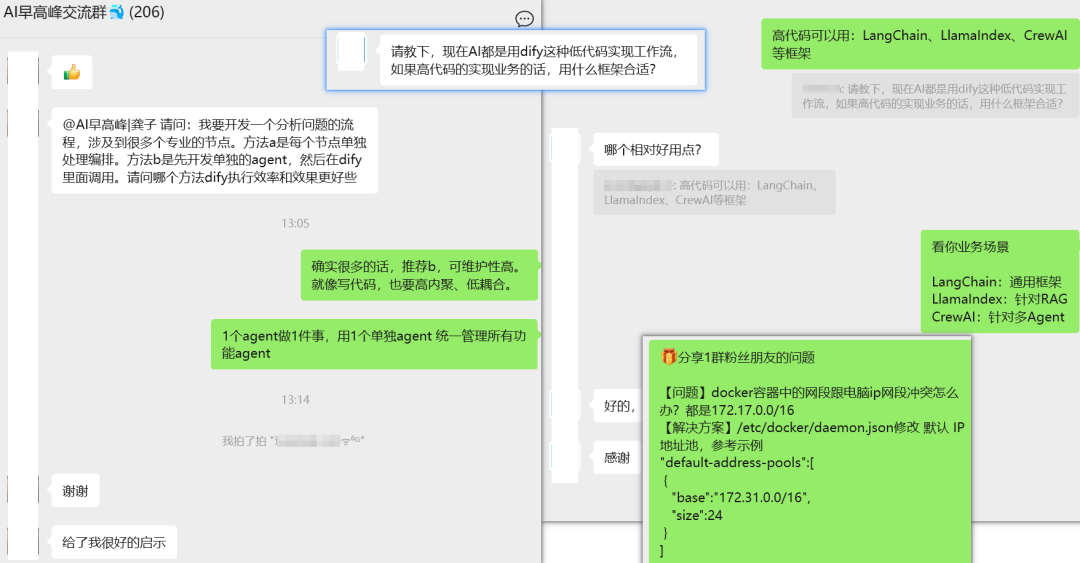
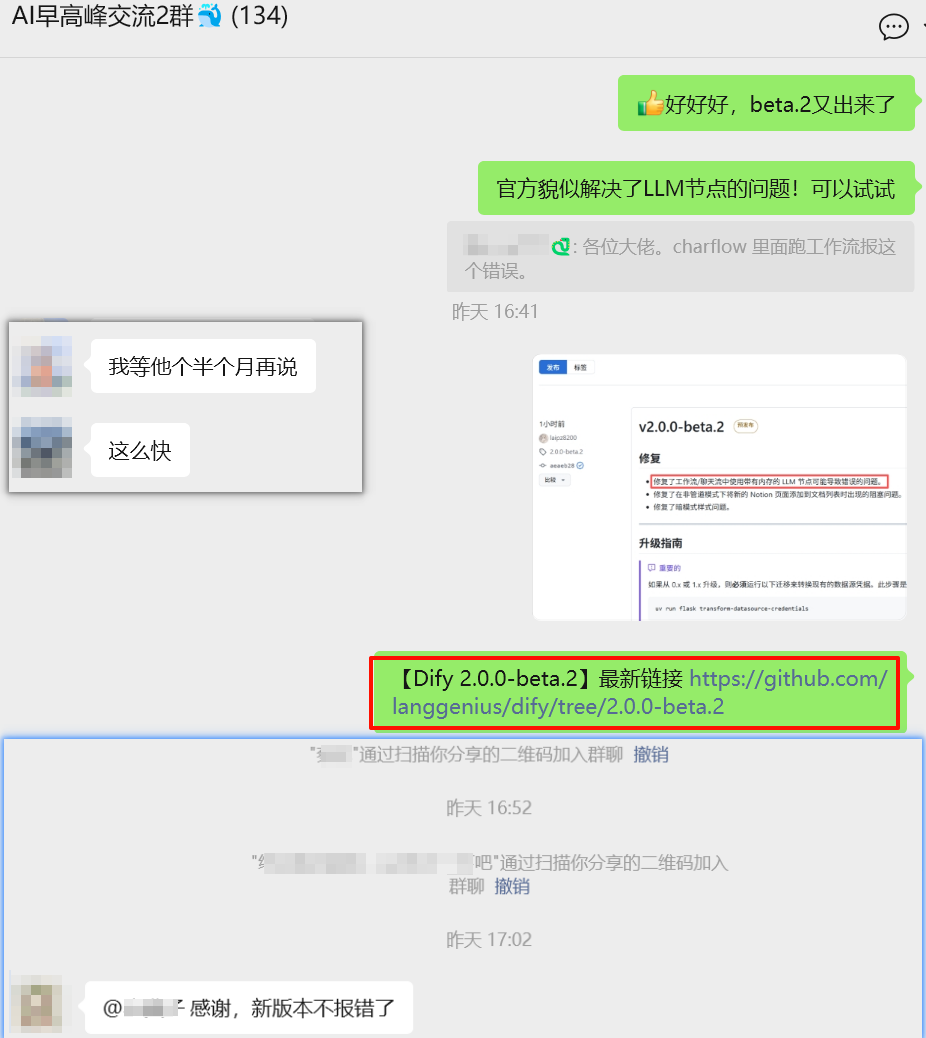
关于最新教程、踩坑实录以及解决方法,会先分享在群里,并提供#专属解答
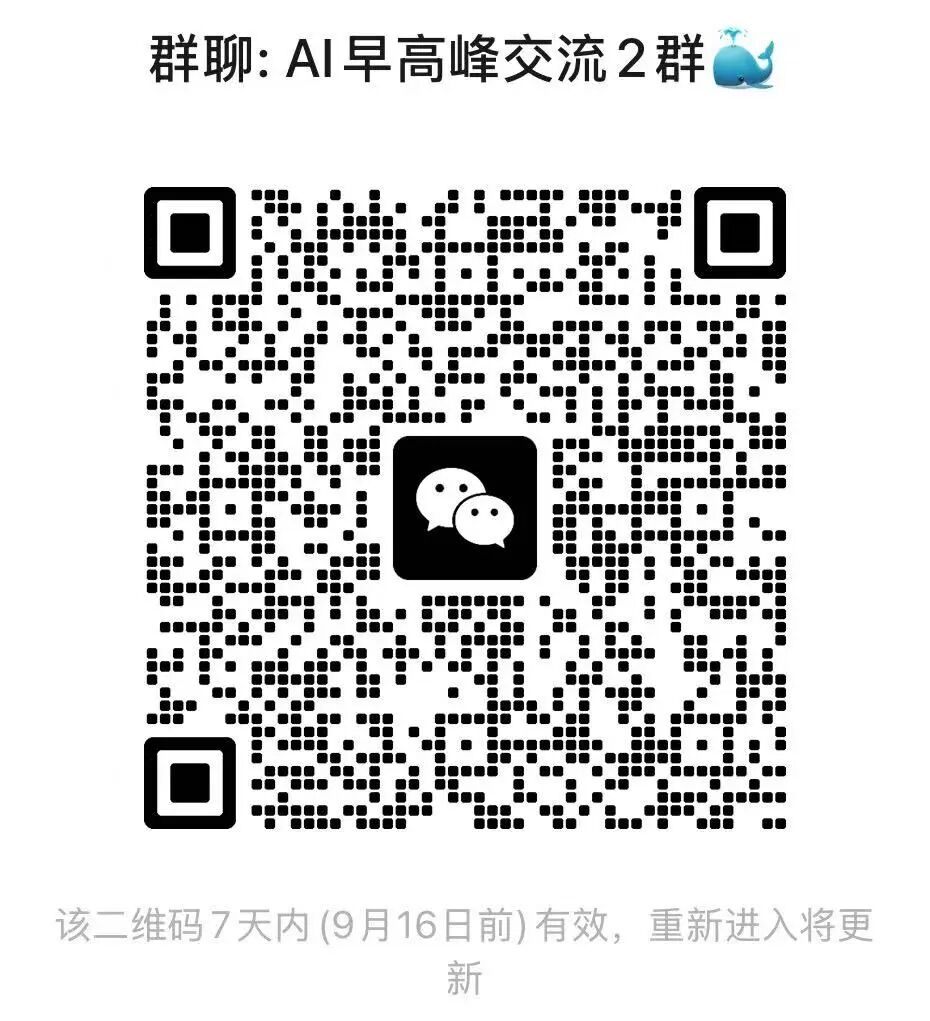
💬 如果你喜欢Dify的实用教程,别忘了点赞、转发并关注我们,第一时间掌握 Dify 等工作流平台的最新动态!
|
|
|
|
|
|
|
|
|
|
|
实践出真知,与君共勉